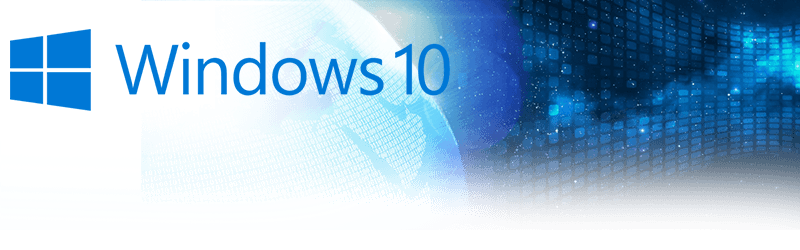
Matt Shadbolt, Directeur principal de programme pour Microsoft Intune, à publier récemment un billet concernant un problème remonté par un client. Une stratégie pour Windows 10 ne s’appliquait pas correctement et renvoyait un message d’erreur très inutile au dire de Matt : « -2016281112 Remediation failed ».
Malheureusement, le message d’erreur Remediation failed était tout ce qui était renvoyé par le client lors de l’émission de la commande SET sur les adresses UMA-ORI requises pour configurer le paramètre cible.
Au passage Matt nous indique s’être rapproché de l’équipe Windows 10 pour améliorer cette expérience au plus vite.
Mais en attendant, nous devons nous contenter de ce que nous avons.
Alors, quelles sont les prochaines étapes pour résoudre cette erreur ?
Heureusement, Windows dispose d’un canal de diagnostic dans le journal d’événements (eventvwr).
Ouvrez dans un premier temps eventvwr.msc.
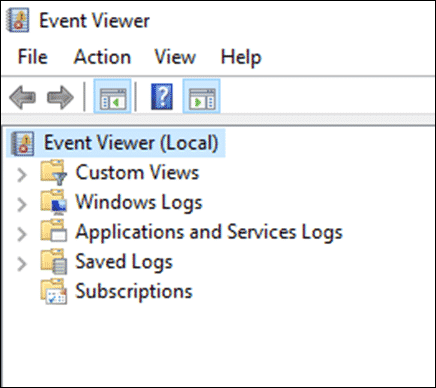
Ensuite, accédez à Application and Services Logs > Microsoft > Windows > DeviceManagement-Enterprise-Diagnostics-Provider. Vous verrez deux journaux, Admin et Operational
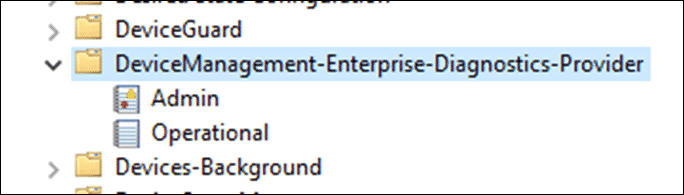
Tout d’abord, consultez le journal de l’administrateur. Vous devriez voir des messages d’erreur de haut niveau pouvant indiquer un problème évident. Par exemple, sur son appareil de chez corp, il a un message d’erreur pour un déploiement d’application via MDM.
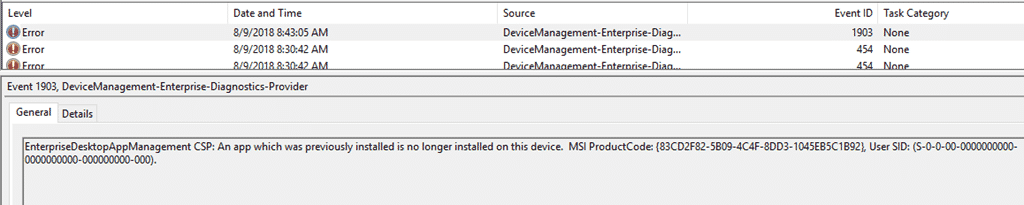
Cette erreur indique évidemment qu’une application n’est pas découverte comme prévu. Si on lui donnait quelques synchronisations supplémentaires, l’application se réinstallerait et tout irait bien. Si les messages d’erreur du journal d’administration ne sont toujours pas utiles, nous avons une autre option pour activer la journalisation du débogage sur DeviceManagement-Enterprise-Diagnostics-Provider.
Pour ce faire, dans le menu Affichage de eventvwr, activez l’option Show Analytic and Debug Logs. Cela rendra probablement votre fenêtre eventvwr inaccessible pendant une minute ou deux, mais elle active beaucoup de journaux supplémentaires et l’interface utilisateur aime pas beaucoup ça.
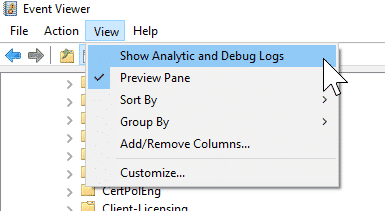
Une fois activé, vous verrez maintenant une option de journal de débogage dans le DeviceManagement-Enterprise-Diagnostics-Provider. Activez maintenant le journal en cliquant avec le bouton droit sur le journal et en sélectionnant Activer le journal.
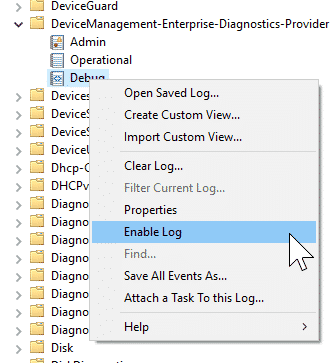
Reproduisez maintenant votre problème en exécutant une synchronisation (Panneau de configuration>Access work or school > Connected to Azure AD > Info)
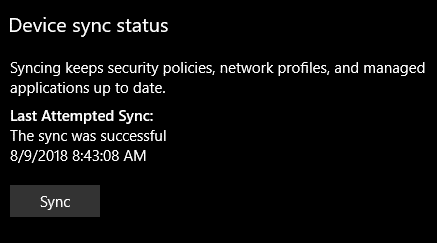
Dans le journal d’évènements, vous devriez voir un tas d’informations de débogage détaillées sur la synchronisation et les paramètres appliqués.
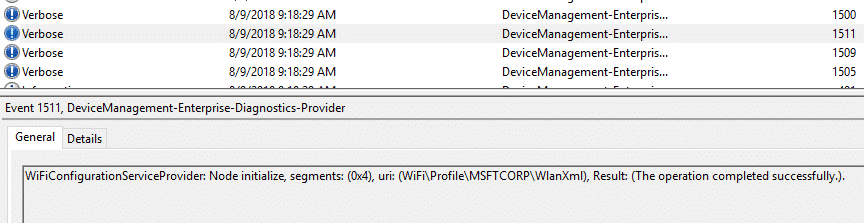
Et ici, vous pouvez voir l’URI Wifi appliqué avec succès. S’il y avait un problème avec la configuration Wifi, il y aurait des informations beaucoup plus utiles pour expliquer pourquoi l’URI a échoué.
Vous pouvez retrouver l’article de Matt Shadbolt : ICI